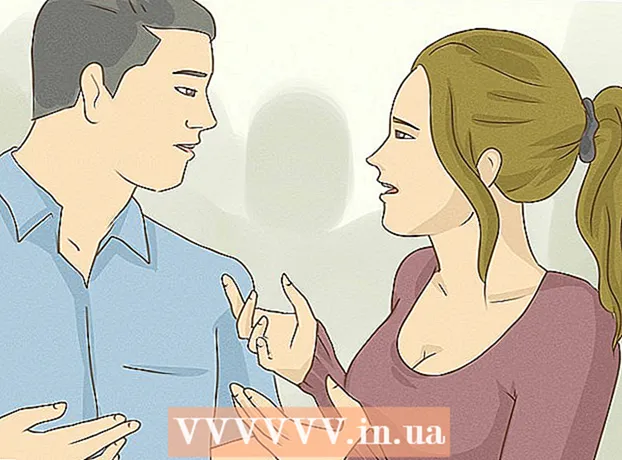Höfundur:
Laura McKinney
Sköpunardag:
5 April. 2021
Uppfærsludagsetning:
1 Júlí 2024
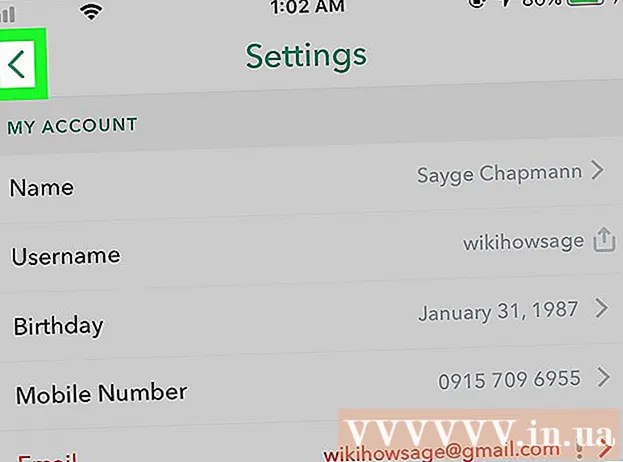
Efni.
Þú getur ekki breytt notendanafninu sem tengt er Snapchat reikningi. Þú getur þó eytt gamla reikningnum og búið til nýjan með öðru notandanafni. Einnig er hægt að breyta skjánafninu, sem er nafnið sem vinir og aðrir notendur sjá þegar þú sendir Snap eða spjallar við þá.
Skref
Hluti 1 af 3: Eyða gömlum Snapchat reikningi
Opnaðu Snapchat appið. Forritið er gult með draugatákni.

Strjúktu niður hvar sem er á skjánum. Þetta opnar Snapchat reikningssíðuna.
Ýttu á takkann ⚙️. Þessi hnappur er staðsettur efst í hægra horninu á skjánum til að fá aðgang að valmyndinni Stillingar (Stilling).

Flettu niður og veldu stuðningur (Stuðningur). Þessi hnappur er staðsettur í hlutanum „Meiri upplýsingar“.
Ýttu á takkann Reikningurinn minn og stillingar (Reikningar og stillingar). Þetta er síðasti hluturinn á skjánum.

Ýttu á takkann aðgangs upplýsingar (Aðgangs upplýsingar).
Ýttu á takkann Eyða reikningnum mínum (Eyða reikningnum). Þessi hnappur er í miðjum valmyndinni. Þetta er að opna síðu sem útskýrir hvernig á að eyða reikningi.
- Ef þú vilt breyta notendanafni þínu en vilt ekki eyða núverandi reikningi þínum geturðu búið til nýjan.
Ýttu á takkann síðu (Síða). Þessi hnappur er í 2. mgr.
Sláðu inn lykilorð. Þetta staðfestir að þú viljir fjarlægja reikninginn.
- Ef notendanafnið er ekki slegið inn sjálfkrafa, sláðu það inn í viðkomandi reit sjálfur.
Ýttu á takkann tiếp tục (Halda áfram). Snapchat reikningar eru gerðir óvirkir og þeim verður eytt eftir 30 daga.
- Ef þú skiptir um skoðun geturðu virkjað reikninginn þinn aftur með því að skrá þig inn á Snapchat innan 30 daga frá því að hann var gerður óvirkur.
- Frá og með febrúar 2017 er engin leið að sækja lista yfir vini frá Snapchat. Þú getur leitað að tengilið eftir símanúmeri í Tengiliðaforriti tækisins, en mælt er með því að þú skjávarpar vinalistann þinn áður en þú eyðir reikningnum þínum.
Hluti 2 af 3: Búðu til nýjan Snapchat reikning
Opnaðu Snapchat. Gult app með draugatákni.
- Sláðu inn notandanafn og lykilorð ef þú ert ekki sjálfkrafa skráður inn.
Strjúktu niður hvar sem er á skjánum. Þetta er sú aðgerð að opna notendaskjáinn.
Ýttu á takkann ⚙️. Þessi hnappur er efst í hægra horninu á skjánum, þetta er hnappurinn til að opna valmyndina Stillingar.
Flettu niður og veldu Að skrá þig út (Að skrá þig út). Þessi hnappur er neðst í valmyndinni.
Ýttu á takkann Skráðu þig (Skráning). Þú munt sjá leiðbeiningar um stofnun nýs Snapchat reiknings.
Sláðu inn nafnið þitt. Sláðu inn fornafn og eftirnafn í samsvarandi reit.
Ýttu á takkann Skráðu þig og samþykktu (Skráðu þig og samþykktu). Sláðu inn afmælisdaginn þinn þegar beðið er um það og bankaðu á áfram.
Sláðu inn nýtt notandanafn. Veldu notendanafnið sem þú vilt tengja við Snapchat reikninginn þinn.
Sláðu inn netfangið þitt. Þetta netfang verður að vera frábrugðið netfanginu sem tengt er gamla Snapchat reikningnum.
Fylgdu leiðbeiningunum sem eftir eru á skjánum. Héðan geturðu sleppt skrefum og bætt við nýjum eða gömlum vinum af tengiliðalistanum.
- Eftir að þú hefur sett upp reikninginn þinn geturðu farið aftur og breytt netfanginu þínu og símanúmeri í valmyndinni Stillingar.
- Þú getur eytt gamla Snapchat reikningnum þínum ef þú vilt eða látið hann virka ef þú heldur að þú notir hann aftur einn daginn.
Hluti 3 af 3: Endurnefna Snapchat skjáinn
Opnaðu Snapchat. Gula forritið er með draugatákn.
- Sláðu inn notandanafn og lykilorð ef forritið skráir sig ekki sjálfkrafa inn.
Strjúktu niður hvar sem er á skjánum. Þetta opnar Snapchat reikningssíðuna.
Ýttu á takkann ⚙️. Þessi hnappur er staðsettur efst í hægra horninu á skjánum til að opna valmyndina Stillingar.
Ýttu á takkann Nafn (Nafn). Þessi hnappur er efst í valmyndinni.
Sláðu inn nýtt skjánafn. Þú getur slegið inn fornafn eða bæði fornafn og eftirnafn. Mundu að velja nafn svo vinir þínir þekki þig auðveldlega.
- Ef þú velur að nota ekki skjánafnið pikkarðu á Fjarlægðu nafn (Nafn fjarlægt). Aðrir notendur sjá aðeins notendanafnið þitt, en ef það er erfitt fyrir vini þína að bera kennsl á það, þá verður mjög erfitt fyrir vini þína að finna þig.
Ýttu á takkann Vista (Vista).
Ýttu á takkann Aftur (Komdu aftur). Hnappurinn með örvatákni er efst í vinstra horni skjásins. Notendur á Snapchat munu nú sjá nýtt skjánafn þegar þú sendir smella eða birtir sögu. auglýsing